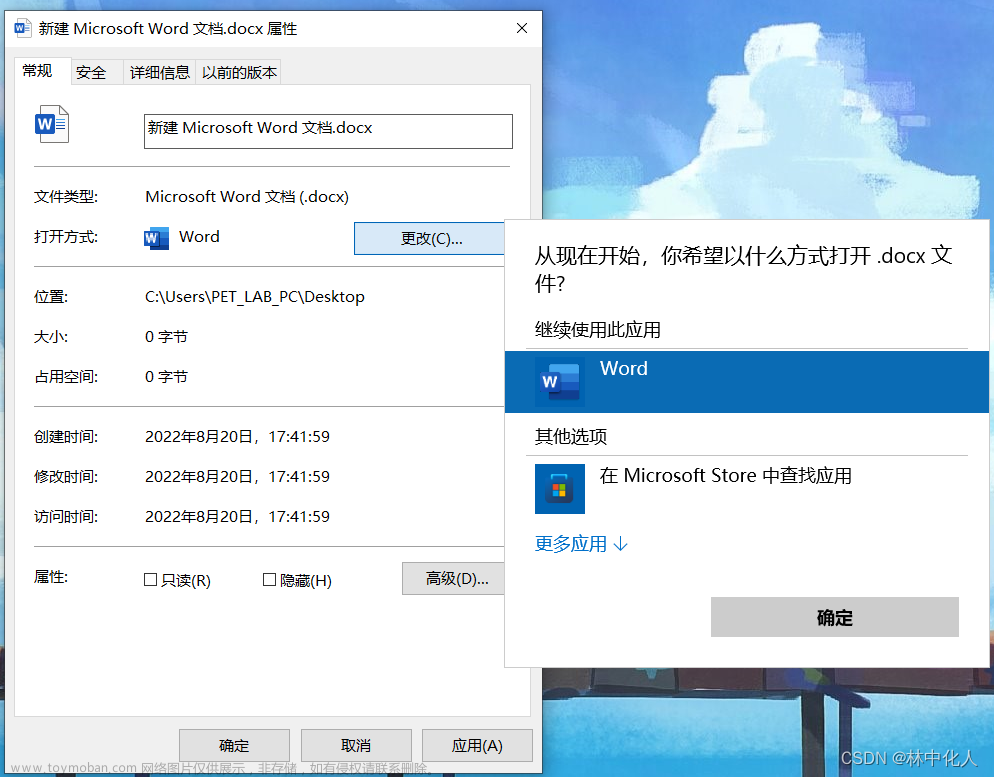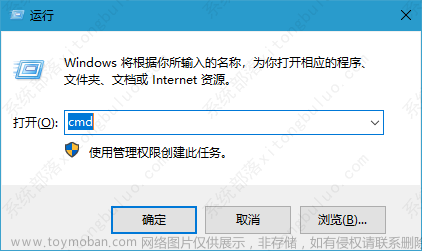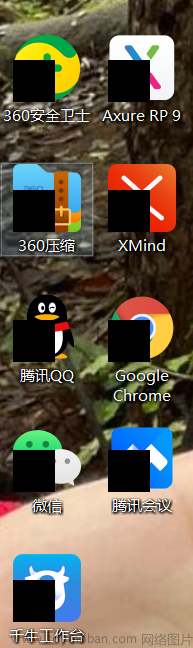【BAT】win10 命令行工具cmd乱码解决方案及cmd非常用命令chcp介绍
第一种修改方式
修改cmd的编码格式
-
临时更改:更改当前cmd命令窗口编码格式(关闭当前窗口后,重新开启又回到原先的编码格式)
(1)进入cmd命令窗口:window + R,输入cmd
(2)直接输入chcp 65001,按回车键/Enter -
永久更改:将cmd命令窗口的编码格式永久设置为utf-8
(1)进入注册表编辑器:window + R,输入regedit,确定

(2)找到HKEY_LOCAL_MACHINE\SOFTWARE\Microsoft\Command Processor
(3)单击右键-新建-字符串值
(4)弹出窗口,输入名称“autorun”,输入数值数据“chcp 65001”,单击确定
这个时候就已经永久设置好了
打开cmd命令窗口查看一
再右键单击-点击属性也可以查看
第二种修改方式
在cmd或者powershell中执行命令
chcp + 字符编码
例将编码格式设置为gb2312:
chcp 936 ,如图:
编码格式和活动代码如下:
下表列出了所有支持的代码页及其国家(地区)或者语言:
代码页 国家(地区)或语言
437 美国
708 阿拉伯文(ASMO 708)
720 阿拉伯文(DOS)
850 多语言(拉丁文 I)
852 中欧(DOS) - 斯拉夫语(拉丁文 II)
855 西里尔文(俄语)
857 土耳其语
860 葡萄牙语
861 冰岛语
862 希伯来文(DOS)
863 加拿大 - 法语
865 日耳曼语
866 俄语 - 西里尔文(DOS)
869 现代希腊语
874 泰文(Windows)
932 日文(Shift-JIS)
936 中国 - 简体中文(GB2312)
949 韩文
950 繁体中文(Big5)
1200 Unicode
1201 Unicode (Big-Endian)
1250 中欧(Windows)
1251 西里尔文(Windows)
1252 西欧(Windows)
1253 希腊文(Windows)
1254 土耳其文(Windows)
1255 希伯来文(Windows)
1256 阿拉伯文(Windows)
1257 波罗的海文(Windows)
1258 越南文(Windows)
20866 西里尔文(KOI8-R)
21866 西里尔文(KOI8-U)
28592 中欧(ISO)
28593 拉丁文 3 (ISO)
28594 波罗的海文(ISO)
28595 西里尔文(ISO)
28596 阿拉伯文(ISO)
28597 希腊文(ISO)
28598 希伯来文(ISO-Visual)
38598 希伯来文(ISO-Logical)
50000 用户定义的
50001 自动选择
50220 日文(JIS)
50221 日文(JIS-允许一个字节的片假名)
50222 日文(JIS-允许一个字节的片假名 - SO/SI)
50225 韩文(ISO)
50932 日文(自动选择)
50949 韩文(自动选择)
51932 日文(EUC)
51949 韩文(EUC)
52936 简体中文(HZ)
65000 Unicode (UTF-7)
65001 Unicode (UTF-8)
微软原文api地址:https://docs.microsoft.com/en-us/previous-versions/windows/it-pro/windows-server-2012-R2-and-2012/cc733037%28v=ws.11%29文章来源:https://www.toymoban.com/news/detail-441887.html
永久设置->修改注册表
打开注册表,cmd中输入regedit,如下图:
进入 HKEY_CURRENT_USER\Console\%SystemRoot%_system32_cmd.exe 将 CodePage 改为 fde9 (原值为 3a8)[十六进制]或者选择十进制,值改为936或其他活动页码。
powershell 设置与cmd命令行工具相同。文章来源地址https://www.toymoban.com/news/detail-441887.html
到了这里,关于【BAT】win10 命令行工具cmd乱码解决方案及cmd非常用命令chcp介绍的文章就介绍完了。如果您还想了解更多内容,请在右上角搜索TOY模板网以前的文章或继续浏览下面的相关文章,希望大家以后多多支持TOY模板网!